
- •Введение
- •Сапр Allplan 2003.0 интерфейс, структура программного комплекса
- •Интерфейс программы, основные настройки
- •Основные настройки
- •Работа со слоями
- •Наборы слоев
- •Стандартные плоскости в Allplan 2003
- •Проектирование коттеджа
- •Координационные оси
- •Привязка элементов в среде Allplan
- •Изменение общих свойств архитектурных элементов. Фильтры
- •Дверные проемы
- •Оконные проемы
- •Копирование и перенос элементов из слоя в слой
- •Конструирование лестницы
- •Перекрытия
- •Построение крыши
- •Слуховое окно
- •Отмостка
- •Построение разреза, фасада
- •Расстановка размеров
- •Список сокращений
- •Литература
Копирование и перенос элементов из слоя в слой
Зачастую планы этажей одного здания отличаются незначительно и поэтому, чтобы не чертить в одном слое то, что уже начерчено в другом, в программе Allplan реализована возможность копирования/переноса данных между слоями.
Итак, согласно
нашему примеру, планы этажей не сильно
рознятся, и мы можем перенести стены и
проемы из слоя стены
1 этажа в
другой пустой слой. На Специальной
панели инструментов
(рис. 1) нажимаем кнопку
![]() Копировать,
переместить слой
в появившемся вспомогательном окне
(рис. 16) выбрать необходимое действие,
выбираем Копировать
в слой назначения и
жмем ОК.
Теперь программа предлагает выбрать
слой, в который мы копируем данные
(выбираем пустой слой), и жмем ОК.
В диалоговой
строке программа спрашивает, какие
элементы необходимо копировать. Выбор
элементов осуществляется 2 способами:
Копировать,
переместить слой
в появившемся вспомогательном окне
(рис. 16) выбрать необходимое действие,
выбираем Копировать
в слой назначения и
жмем ОК.
Теперь программа предлагает выбрать
слой, в который мы копируем данные
(выбираем пустой слой), и жмем ОК.
В диалоговой
строке программа спрашивает, какие
элементы необходимо копировать. Выбор
элементов осуществляется 2 способами:
Щелкнуть по искомому элементу. Но тут необходимо отметить, что щелкнуть или выделить можно только один раз.
Нажать на кнопку все в вспомогательном диалоговом окне, которое появляется после выбора слоя назначения.

Рис. 16. Вспомогательное окно «Слой»
Теперь жмем функцию , в списке слоев видим, что слой, в который мы копировали элементы, перенял название у слоя, с которого мы копировали элементы. Называем новый слой «Стены 2 этажа» и открываем его. Сразу задаем отметки стандартных плоскостей: нижняя плоскость – 2920, верхняя плоскость – 5840. Сейчас необходимо отредактировать скопированные данные: удалить лишние стены и дочертить недостающие.
Таким же образом следует создать слой «Цоколь», только необходимо задать стандартные плоскости: нижняя плоскость – «-600», верхняя плоскость – 0.
Конструирование лестницы
Перед созданием лестницы нам необходимо будет произвести дополнительные построения. Это делается для удобства и быстроты построения лестницы. Расположение лестницы указано в исходных данных, а контур лестницы - на схеме.
Д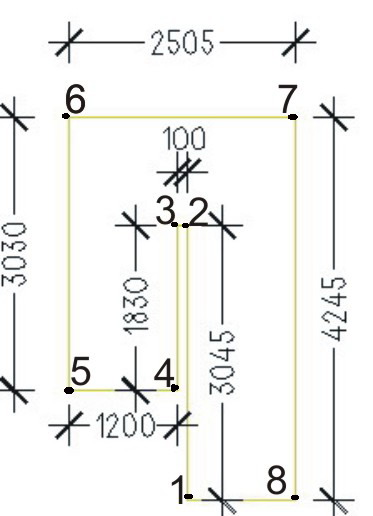 ополнительные
построения заключаются в вычерчивании:
ополнительные
построения заключаются в вычерчивании:
Внутреннего контура лестницы 1-2-3-4 (см. на схеме), но если внешний контур (5-6-7-8)образуют существующие стены.
В нашем задании целесообразней начертить весь контур лестницы
Контур лестницы чертится следующим образом:
Заходим в Модули
общего назначения – модуль Черчение
активируем функцию Линия
либо Ломаная
линия
![]() и активируем опцию вспомогательная
линия на
панели Формат
и активируем опцию вспомогательная
линия на
панели Формат
![]() .Эта
опция означает то, что начерченная линия
не будет выводиться на печать, но будет
видна на экране желтым цветом. Программа
запросит начальную точку, укажите ее
где-нибудь в стороне на свободном месте.
Появится уже знакомая Динамическая
панель, в
которой мы включаем опцию ортогонально
и в диалоговой строке указываем dx
либо dy,
в зависимости от того, с какого края вы
начнете черчение.
.Эта
опция означает то, что начерченная линия
не будет выводиться на печать, но будет
видна на экране желтым цветом. Программа
запросит начальную точку, укажите ее
где-нибудь в стороне на свободном месте.
Появится уже знакомая Динамическая
панель, в
которой мы включаем опцию ортогонально
и в диалоговой строке указываем dx
либо dy,
в зависимости от того, с какого края вы
начнете черчение.
Если необходимо
начертить только внутренний контур,
целесообразно использовать функцию
параллельная
ломаная
![]() на панели Создание
II.
Активируем данную функцию и опцию
вспомогательная
линия. В
диалоговой строке вводим количество
параллельных линий, далее указываем
расстояние от контура, параллельно
которому мы будем чертить линии. После
этого щелкаем
по контуру, например, если контур 5-6-7-8
образуют стены, то и щелкаем по точкам
5-6-7-8 (см. схему), и программа начертит
линию 4-3-2-1.
на панели Создание
II.
Активируем данную функцию и опцию
вспомогательная
линия. В
диалоговой строке вводим количество
параллельных линий, далее указываем
расстояние от контура, параллельно
которому мы будем чертить линии. После
этого щелкаем
по контуру, например, если контур 5-6-7-8
образуют стены, то и щелкаем по точкам
5-6-7-8 (см. схему), и программа начертит
линию 4-3-2-1.
Начертив полностью
контур лестницы, отключаем опцию
вспомогательная
линия и
переходим в набор модулей Архитектура
– Лестница. На
панели Создания
I
появятся типы лестниц
![]() ,
предлагаемые программой. Нас интересует
лестница с площадкой (П-образная лестница)
,
предлагаемые программой. Нас интересует
лестница с площадкой (П-образная лестница)
![]() ,
активируем эту функцию. Теперь мы
воспользуемся нашим вспомогательным
контуром. Последовательно щелкаем
по вспомогательному контуру в следующем
порядке 1-2-3-4-5-6-7-8. Этот порядок позволяет
нам получить необходимое направление
лестницы. После нажатия последней точки
контура появляется направление лестницы
и вспомогательное окно Контур/Средняя
линия/Высота марша (рис.
17). Щелкаем в строке Высота,
и появляется
,
активируем эту функцию. Теперь мы
воспользуемся нашим вспомогательным
контуром. Последовательно щелкаем
по вспомогательному контуру в следующем
порядке 1-2-3-4-5-6-7-8. Этот порядок позволяет
нам получить необходимое направление
лестницы. После нажатия последней точки
контура появляется направление лестницы
и вспомогательное окно Контур/Средняя
линия/Высота марша (рис.
17). Щелкаем в строке Высота,
и появляется

Рис. 17. Вспомогательное окно Контур/Средняя линия/Высота марша
другое вспомогательное
окно Высота
лестницы
(рис. 18), в котором указываем отметку
Высота сверху
– 2920, отметку
низа – 0.000,
число подступенков или поставить галочку
в строке Оптимизация
(по правилу размера шага)
и нажать ОК
в этих двух
вспомогательных окнах. После чего
появится диалоговое окно Геометрия
лестницы
(рис. 19) с автоматически рассчитанными
параметрами, которые менять не
рекомендуется. Более подробные параметры
стены можно задать, если нажать на кнопку
Параметры и
свойства элементов
![]() (рис. 19). После нажатия этой кнопки
появится окно с двумя закладками (рис.
20). На закладке Формат
2D
отмечаем элементы, которые необходимы
для нашей лестницы, также здесь задаются
параметры отображения элементов на
чертеже (толщину, тип линии, цвет и т.д.).
На второй закладке Геометрия
3D
(рис. 21), в которой все выбранные элементы
автоматически перешли с первой закладки,
и рядом с галочкой - кнопки с надписью
соответствующего элемента, после нажатия
одной из них появится диалоговое окно
с возможностью выбора необходимых
параметров этого элемента (рис. 22). Также
на закладке Геометрия
3D
есть
возможность задать поверхность (текстуру)
элемента лестницы, материал, из которого
изготовлен элемент, и т.д. Хотелось бы
особенно отметить кнопки Внутренняя
и наружная стойка перил,
в которых необходимо указать, между
какими элементами они будут вписаны.
(рис. 19). После нажатия этой кнопки
появится окно с двумя закладками (рис.
20). На закладке Формат
2D
отмечаем элементы, которые необходимы
для нашей лестницы, также здесь задаются
параметры отображения элементов на
чертеже (толщину, тип линии, цвет и т.д.).
На второй закладке Геометрия
3D
(рис. 21), в которой все выбранные элементы
автоматически перешли с первой закладки,
и рядом с галочкой - кнопки с надписью
соответствующего элемента, после нажатия
одной из них появится диалоговое окно
с возможностью выбора необходимых
параметров этого элемента (рис. 22). Также
на закладке Геометрия
3D
есть
возможность задать поверхность (текстуру)
элемента лестницы, материал, из которого
изготовлен элемент, и т.д. Хотелось бы
особенно отметить кнопки Внутренняя
и наружная стойка перил,
в которых необходимо указать, между
какими элементами они будут вписаны.
После ввода всех параметров нажимаем ОК и в окне Геометрия лестницы жмем Завершить, после чего программа спросит Конструирование лестницы завершается. Сохранить изменения? Нажимаем Да, и программа предложит поместить надпись с данными лестницы на чертеже. Если она нужна – щелкаем на чертеже в месте, где вы ее хотите разместить. Если надпись не нужна, жмем , конструирование лестницы завершено.
!!! Лестница не привязывается к стандартным плоскостям слоя, для нее задаются абсолютные высотные отметки, поэтому при копировании лестницы с этажа на этаж (из слоя в слой) меняйте абсолютные высотные отметки верха и низа лестницы - Вв и Вн(рис. 19) |

Рис. 18. Вспомогательное окно Высота лестница

Рис. 19. Геометрия лестницы
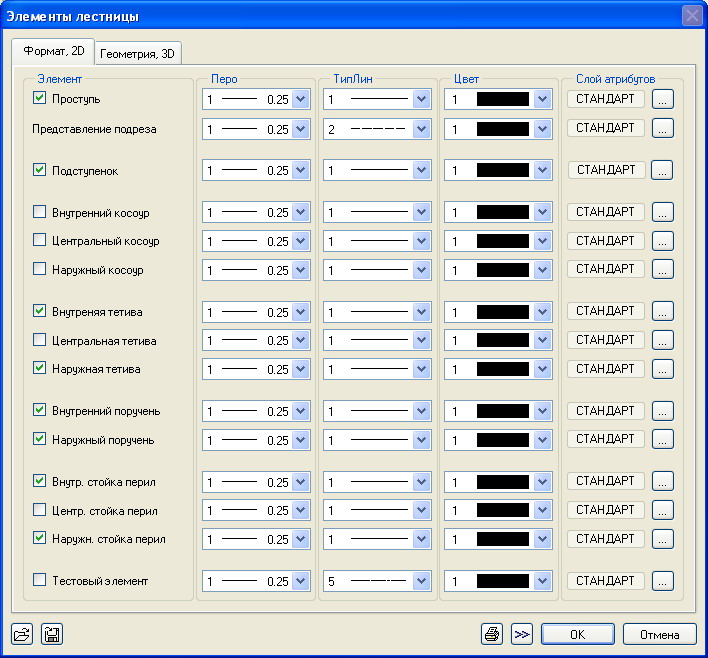
Рис. 20. Элементы лестницы, формат 2D
!!! Не забывайте отключать опцию вспомогательная линия после черчения контура для лестницы |
!!! Необходимо задавать параметры каждого элемента лестницы на всех закладках, но для этого необходимо предварительно разработать лестницу, т.е. определиться с размерами всех конструктивных элементов лестницы, высотой и длиной лестничных маршей. |
!!! Если активировать какую-либо функцию и нажать на клавиатуре кнопку F1, то появится справка по этой функции. |
!!! Если подступенки отображаются только на части лестницы, то необходимо в окне свойств подступенка задать отступ от внутренней и наружней тетевы (рекомендую вводить значение равное толщине тетевы). |
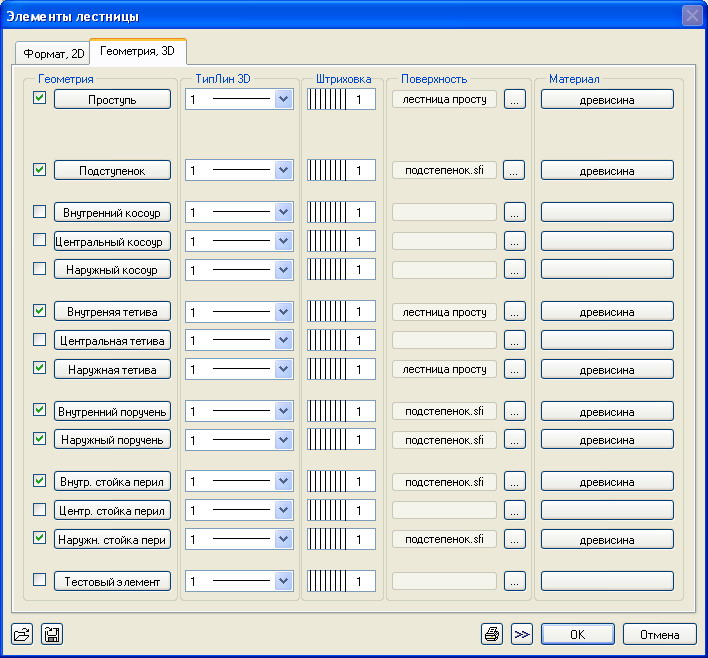
Рис. 21. Элементы лестницы, геометрия 3D
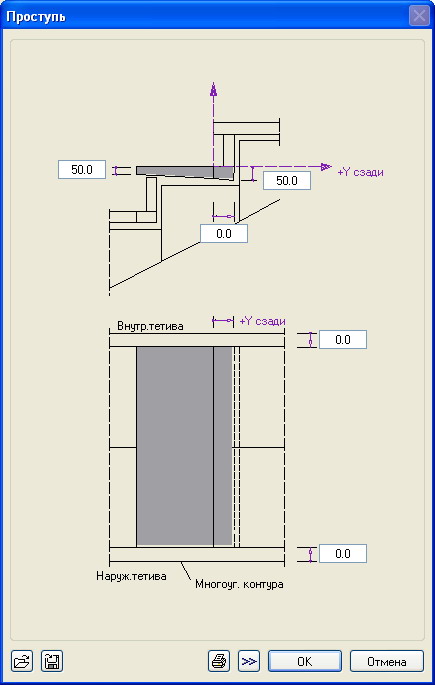
Рис. 22. Вспомогательное окно Проступь
